Microsoft Azure - bezpieczeństwo
Bezpieczeństwo polega na zarządzaniu dostępem użytkowników do aplikacji, platform i portali organizacji. Active Directory służy do zarządzania bazą użytkowników w sposób chroniony. Ten sam rodzaj usługi zapewnia Windows Azure, aby chronić użytkowników i ich hasła. Active Directory to funkcja, która umożliwia tworzenie użytkowników, zarządzanie ich rolami, przyznawanie dostępu i usuwanie ich.
Tworzenie Active Directory
Step 1 - Zaloguj się do Azure Management Portal.
Step 2 - Kliknij „Nowy”, a następnie kliknij „Usługi aplikacji”.

Step 3 - Kliknij „Active Directory”, a następnie „Directory”.
Step 4 - Kliknij „Utwórz niestandardowe”.

Step 5- Podaj szczegóły i gotowe. Na poniższej ilustracji „tutpoint” to nazwa domeny. Wprowadź nazwę domeny, która jest tymczasowym DNS. Po utworzeniu katalogu możesz go zmapować do własnej domeny.

Mapowanie domeny niestandardowej
Ponieważ podałeś tymczasową nazwę domeny, podczas tworzenia katalogu w systemie Windows Azure możesz zmapować go na własną domenę za pomocą tej funkcji.
Step 1 - Kliknij nazwę katalogu na liście swojego katalogu.
Step 2 - Kliknij „Domains” w górnym menu.
Step 3 - Kliknij „Dodaj domenę niestandardową”.
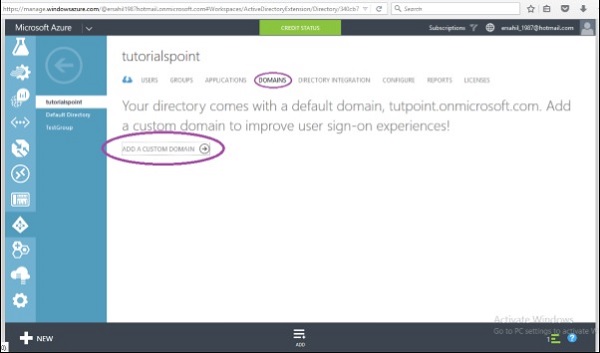
Step 4- Na wyskakującym ekranie wprowadź szczegóły. W razie potrzeby możesz wybrać opcję „jednokrotnego logowania”.

Tworzenie użytkowników
Step 1 - Kliknij przycisk „Dodaj użytkownika” u dołu ekranu.

Step 2- Pojawia się następujący ekran. Możesz utworzyć nowego użytkownika lub połączyć istniejące konto Microsoft. Możesz nawet zaimportować użytkownika z innego katalogu na platformie Azure. Wybierzmy tutaj „Utwórz nowego użytkownika”.
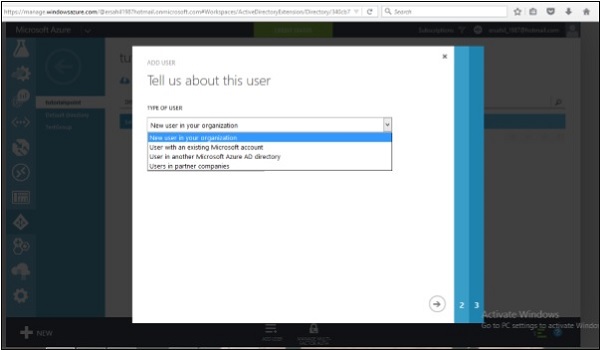
Step 3 - Wprowadź nazwę użytkownika na następnym ekranie.

Step 4 - Wprowadź inne szczegóły i wybierz rolę dla użytkownika.

Step 5 - Kliknij następną strzałkę, aby utworzyć użytkownika dla Twojej aplikacji i podać tymczasowe hasło, które może zmienić użytkownik.
Integracja z Azure Active Directory
Step 1 - Znajdź i kliknij „Aplikacja” u góry ekranu.
Step 2- Kliknij „Dodaj” wyświetlaną u dołu ekranu. Na ekranie pojawi się wyskakujące okienko pokazane na poniższym obrazku.

Step 3- Jeśli klikniesz pierwszą opcję, przeniesie Cię do następnego ekranu. Możesz wpisać nazwę aplikacji i postępować zgodnie z instrukcjami kreatora.
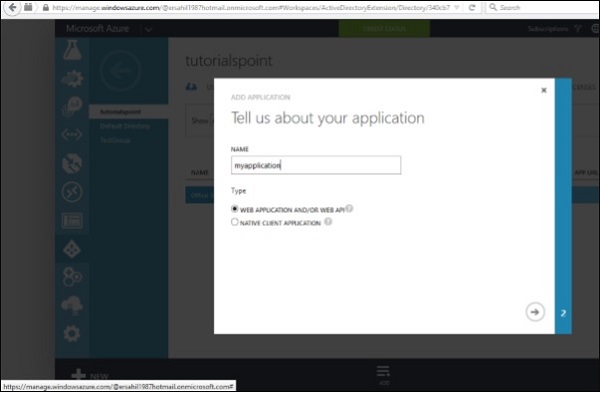
Step 4 - Podobnie, jeśli wybierzesz drugą opcję w wyskakującym okienku „Co chcesz zrobić”, pozwoli ci to wybrać aplikację z galerii, jak pokazano na poniższym ekranie.

Integracja On-Premise Active Directory
Usługa Azure active directory umożliwia uruchamianie usługi Active Directory w chmurze, a także umożliwia połączenie jej z lokalną usługą Active Directory. Zasadniczo będzie replikować bazę danych użytkowników znajdującą się na komputerze lokalnym w chmurze. Będzie również automatycznie synchronizować się za każdym razem, gdy zmiany są wprowadzane lokalnie.
Kliknij opcję „Integracja katalogów” w górnym menu. Katalog lokalny można podłączyć, wykonując trzy kroki, jak pokazano na poniższej ilustracji.

Raporty
Jest to bardzo przydatna funkcja Active Directory, ponieważ pokazuje różne raporty, takie jak liczba logowań użytkownika lub logowania z nieznanego urządzenia.
